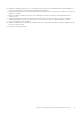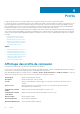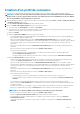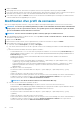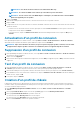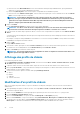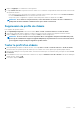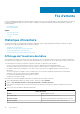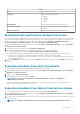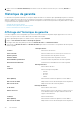Users Guide
REMARQUE : Vous devez sélectionner Activé si vous utilisez Active Directory.
REMARQUE : Les références OMSA sont les mêmes que celles utilisées pour les hôtes ESXi.
REMARQUE : Pour les serveurs sans carte iDRAC Express ou Enterprise, le résultat du test de connexion iDRAC
affiche
Non applicable pour ce système
.
5. Cliquez sur Suivant.
6. Dans la boîte de dialogue Sélectionner les hôtes, choisissez les hôtes à associer à ce profil de connexion.
7. Cliquez sur OK.
8. L'onglet Hôtes associés vous permet de tester les références de l'iDRAC et de l'hôte sur les serveurs sélectionnés. Effectuez l'une des
opérations suivantes :
• Pour lancer le test, sélectionnez les hôtes à vérifier, puis cliquez sur l'icône Test de connexion. Les autres options sont inactives.
Lorsque le test est fini, cliquez sur Terminer.
• Pour arrêter les tests, cliquez sur Annuler tous les tests. Dans la boîte de dialogue Annuler les tests, cliquez sur OK, puis sur
Terminer.
Actualisation d'un profil de connexion
Dans OpenManage Integration for VMware vCenter, sous l'onglet Gérer > Profils > Profils de références > Profils de connexion,
dans la barre de titre supérieure du VMware vSphere Web Client, cliquez sur l'icône Actualiser.
REMARQUE : Après avoir retiré l'hôte de vCenter, lorsque vous passez à la page de profil de connexion, vous êtes invité
à supprimer l'hôte depuis le profil de connexion. Sur confirmation, l'hôte sera supprimé du profil de connexion.
Suppression d'un profil de connexion
1. Dans OpenManage Integration for VMware vCenter, sous l'onglet Gérer > Profils > Profils de références > Profils de connexion,
sélectionnez les profils à supprimer.
2. Cliquez sur l'icône Supprimer.
3. Dans la fenêtre du message de confirmation de la suppression, choisissez Oui pour supprimer le profil, ou Non pour annuler l'action de
suppression.
Test d'un profil de connexion
1. Dans OpenManage Integration for VMware vCenter, accédez à l'onglet Gérer > Profils > Profils de références > Profils de
connexion, puis sélectionnez un profil de connexion à tester. Cette opération peut prendre quelques minutes.
2. Dans la boîte de dialogue Tester le profil de connexion, sélectionnez les hôtes à tester, puis cliquez sur l'icône Test de connexion.
3. Pour abandonner tous les tests sélectionnés et annuler le test, cliquez sur Annuler les tests de connexion. Dans la boîte de dialogue
Annuler les tests, cliquez sur OK.
4. Pour quitter, cliquez sur Annuler.
Création d'un profil de châssis
L'OMIVV peut surveiller tous les châssis Dell associés aux serveurs Dell qui sont gérés par l'OMIVV. Le profil du châssis est requis pour
surveiller le châssis. Un profil d’identification du châssis peut être créée pour l’associer à un seul ou plusieurs châssis. Le profil du châssis
est créé en suivant les étapes ci-dessous :
1. Dans l'OpenManage Integration for VMware vCenter, sélectionnez Gérer > Profils > Profils de références > Profil du
châssis .
2. Dans la page Profils du châssis, cliquez sur l'icône de signe Plus (+) pour créer un Nouveau profil de châssis.
3. Dans la page Assistant Profil du châssis , procédez comme suit :
a) Dans la zone de texte Nom de profil, entrez le nom du profil
b) Dans la zone de texte Description, entrez une description optionnelle.
4. Dans la zone Coordonnées, effectuez les opérations suivantes :
Profils
25